IE浏览器怎么上传视频到优酷?优酷视频上传方法介绍
2019-07-27 20:20 680人浏览 0 条评论
优酷现已覆盖PC、电视、移动三大终端,兼具影视、综艺、资讯三大内容形态,贯通视频内容制作、播出、发行三大环节。大家可以将自己制作的视频传至个人空间,除了使用优酷客户端,还可以通过ie浏览器进行上传哦。具体操作方法,跟随小编一起来看看ie怎么上传视频到优酷,优酷上传视频操作流程。
IE浏览器如何上传视频
1、登录优酷, 点击页面右上方的蓝色箭头按钮"上传", 进入上传界面。(见下图)


点击"上传视频"按钮。
(见下图)

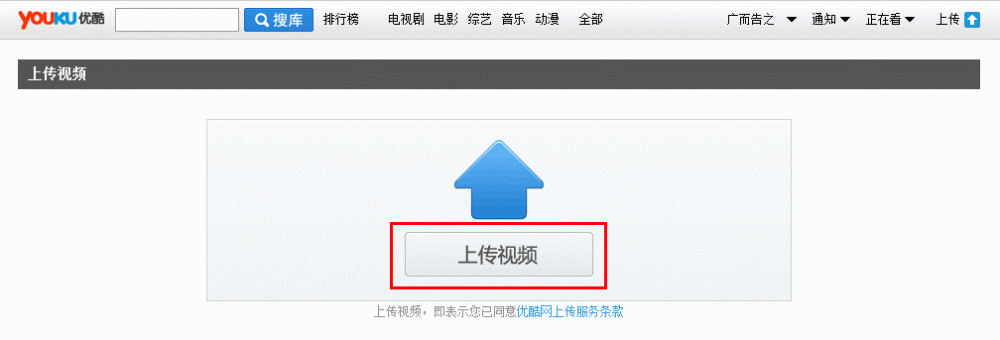
2、上传中,为视频填写标题、简介、分类、标签等信息并保存。(见下图)
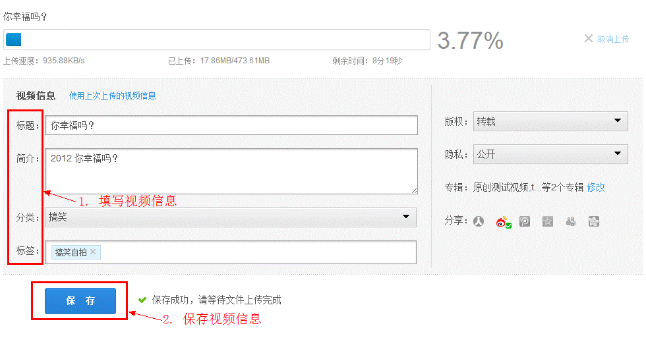
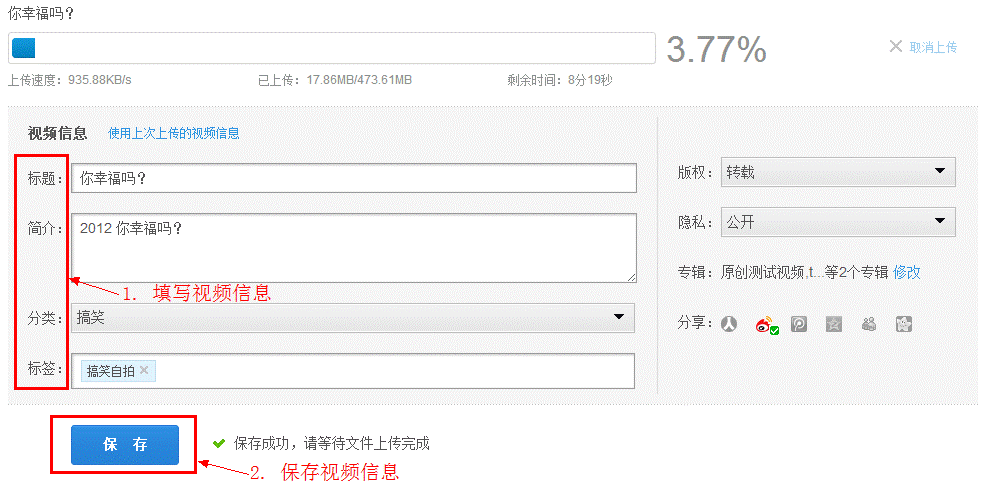
3、上传中可以选择“使用上次上传的视频信息”,上传不成功或未上传完成的视频,不算入上次上传的视频信息。(见下图)
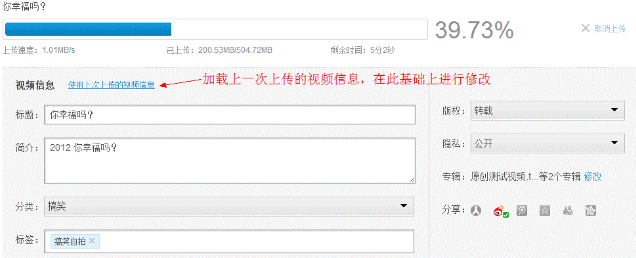
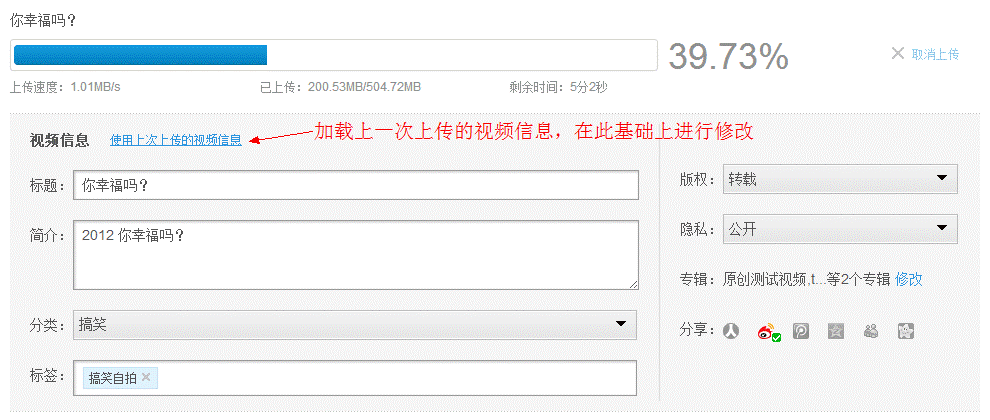
4、上传完毕, 选择进入"我的视频"或"继续上传"或访问其他页面。(见下图)
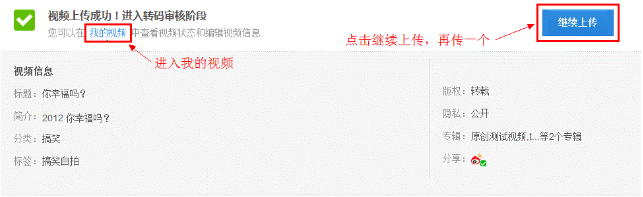
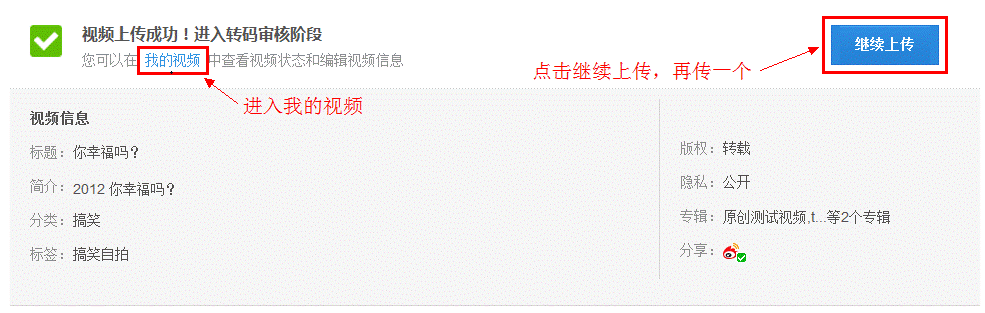
5、还可以通过优酷客户端软件上传视频。
相关资讯
留言评论
系统推荐








发表回复
要发表评论,您必须先登录。